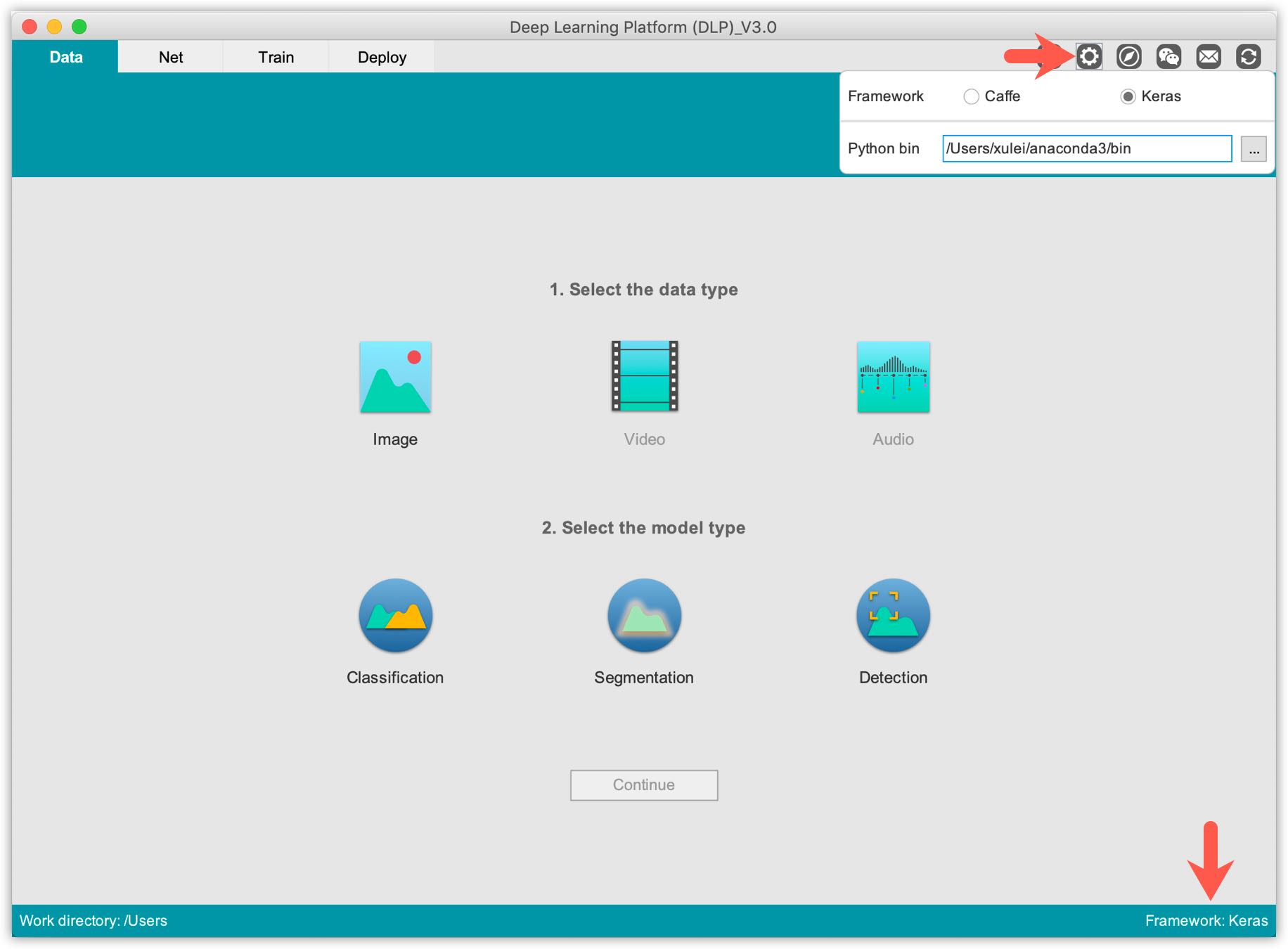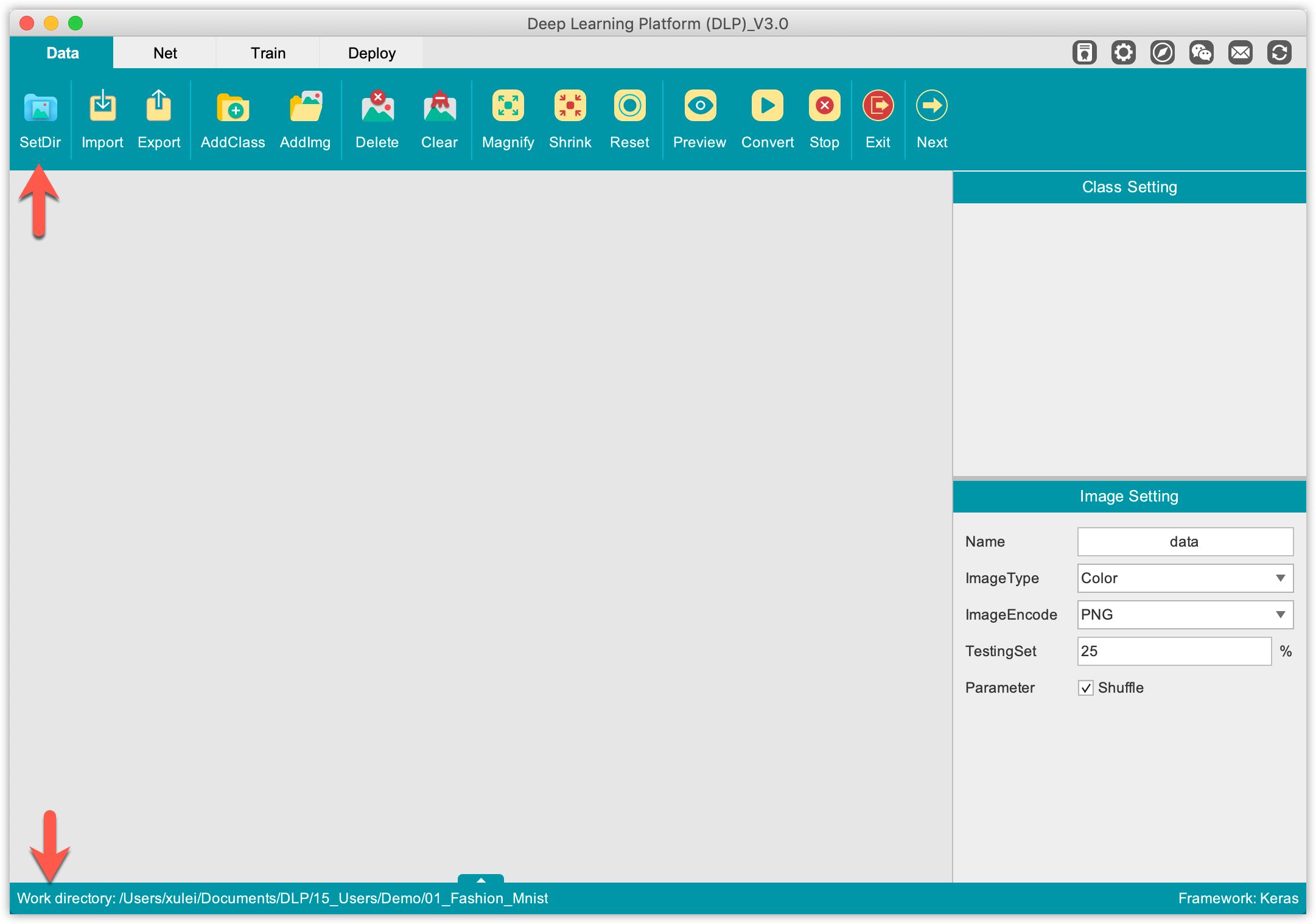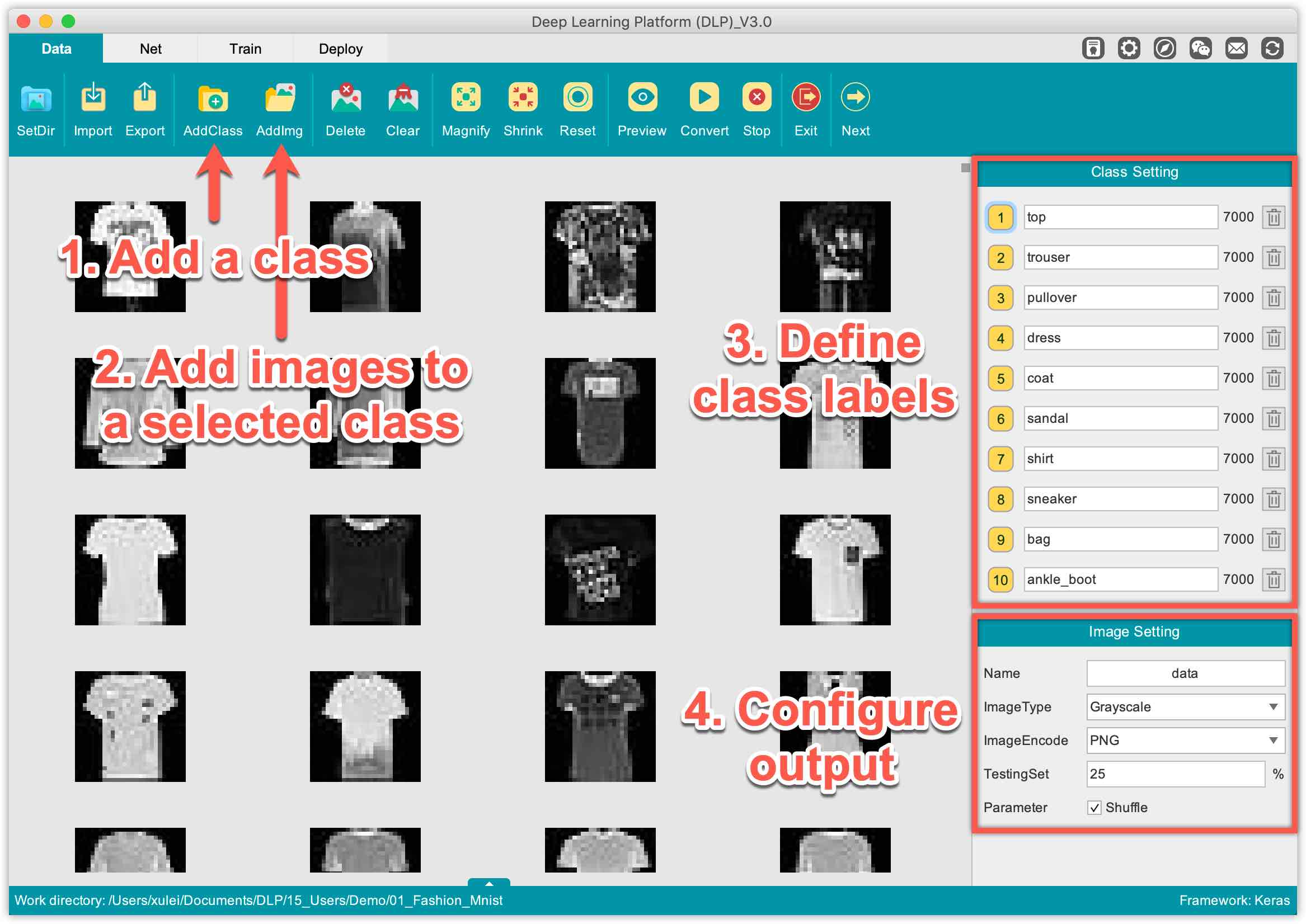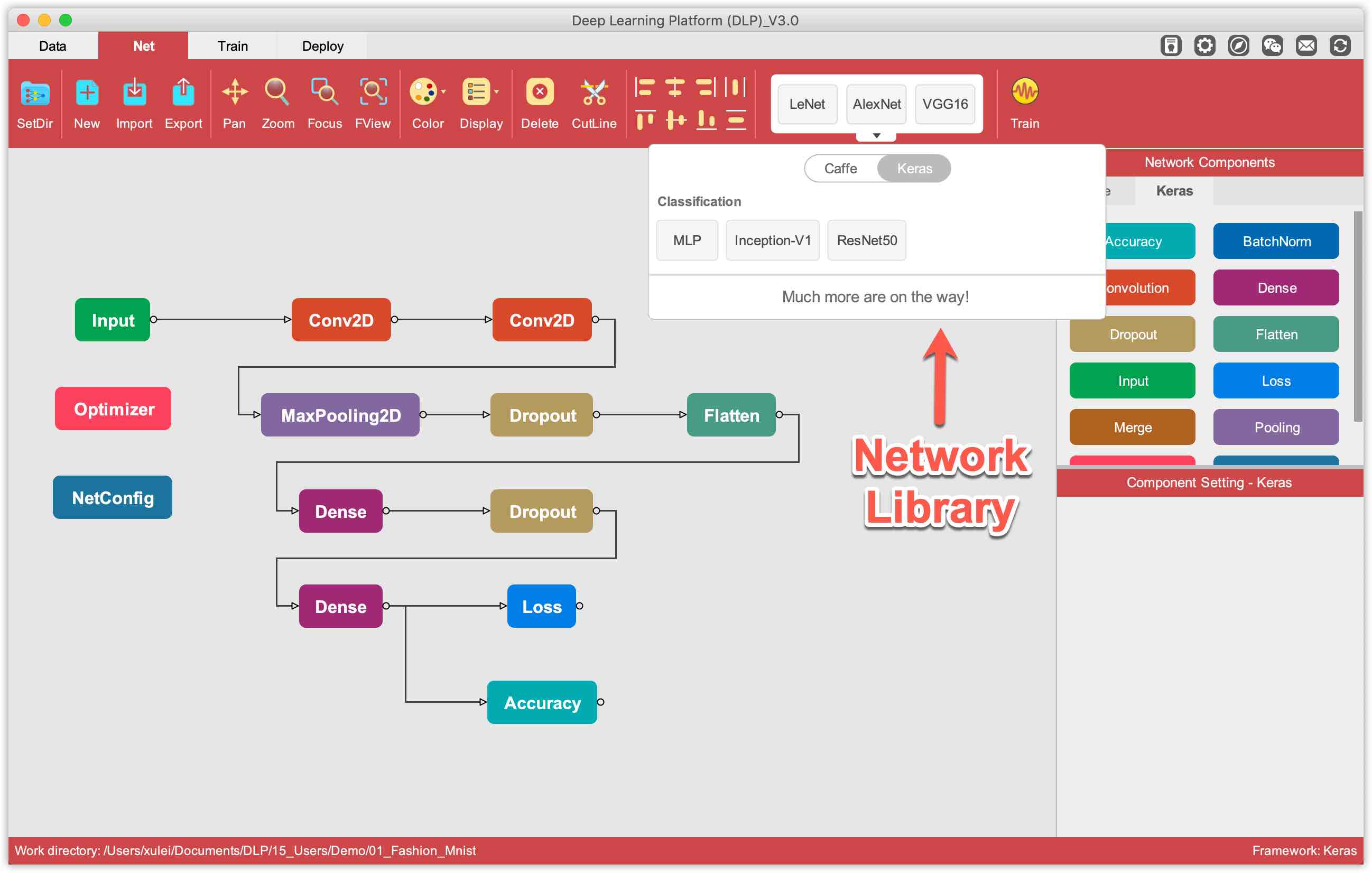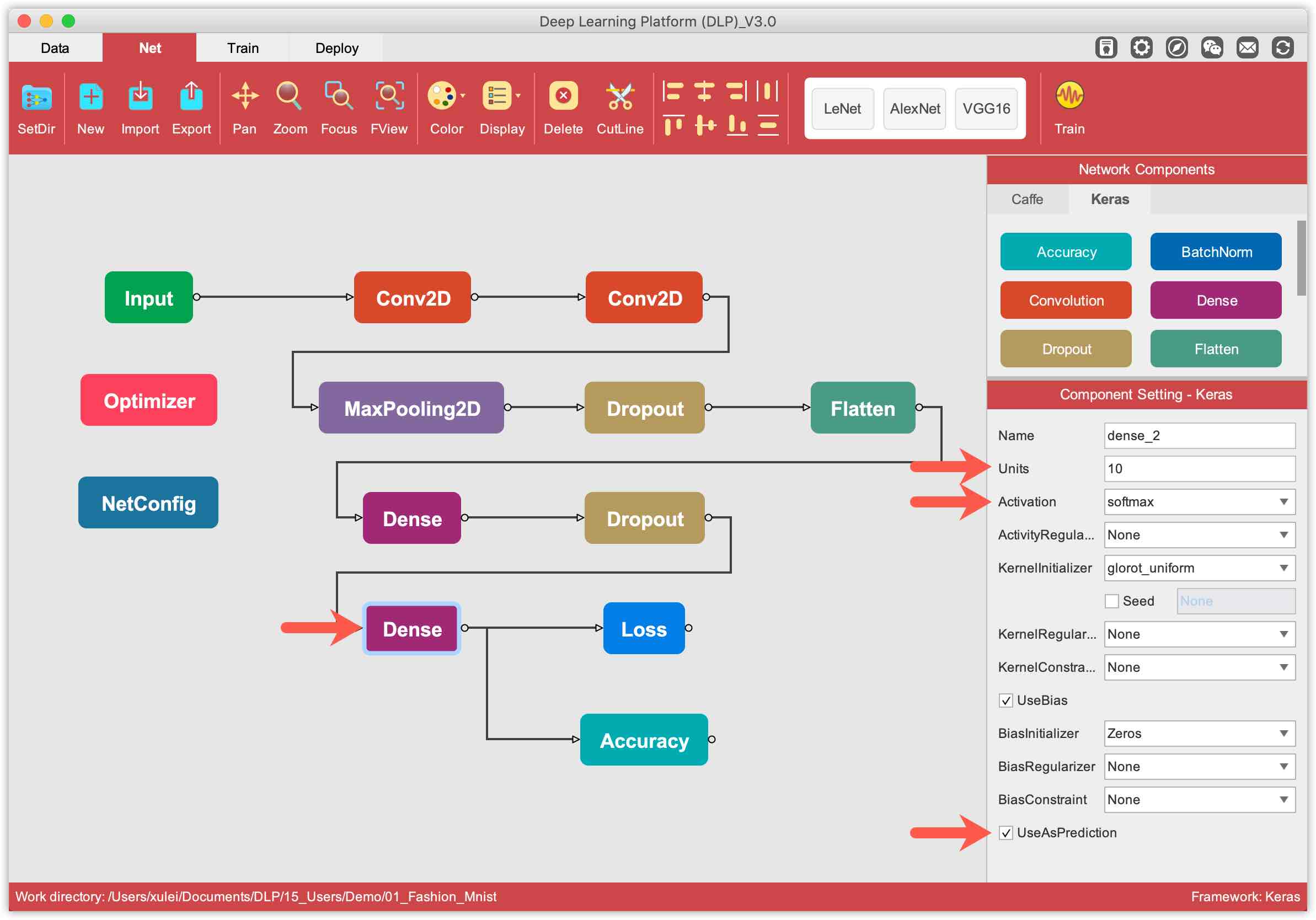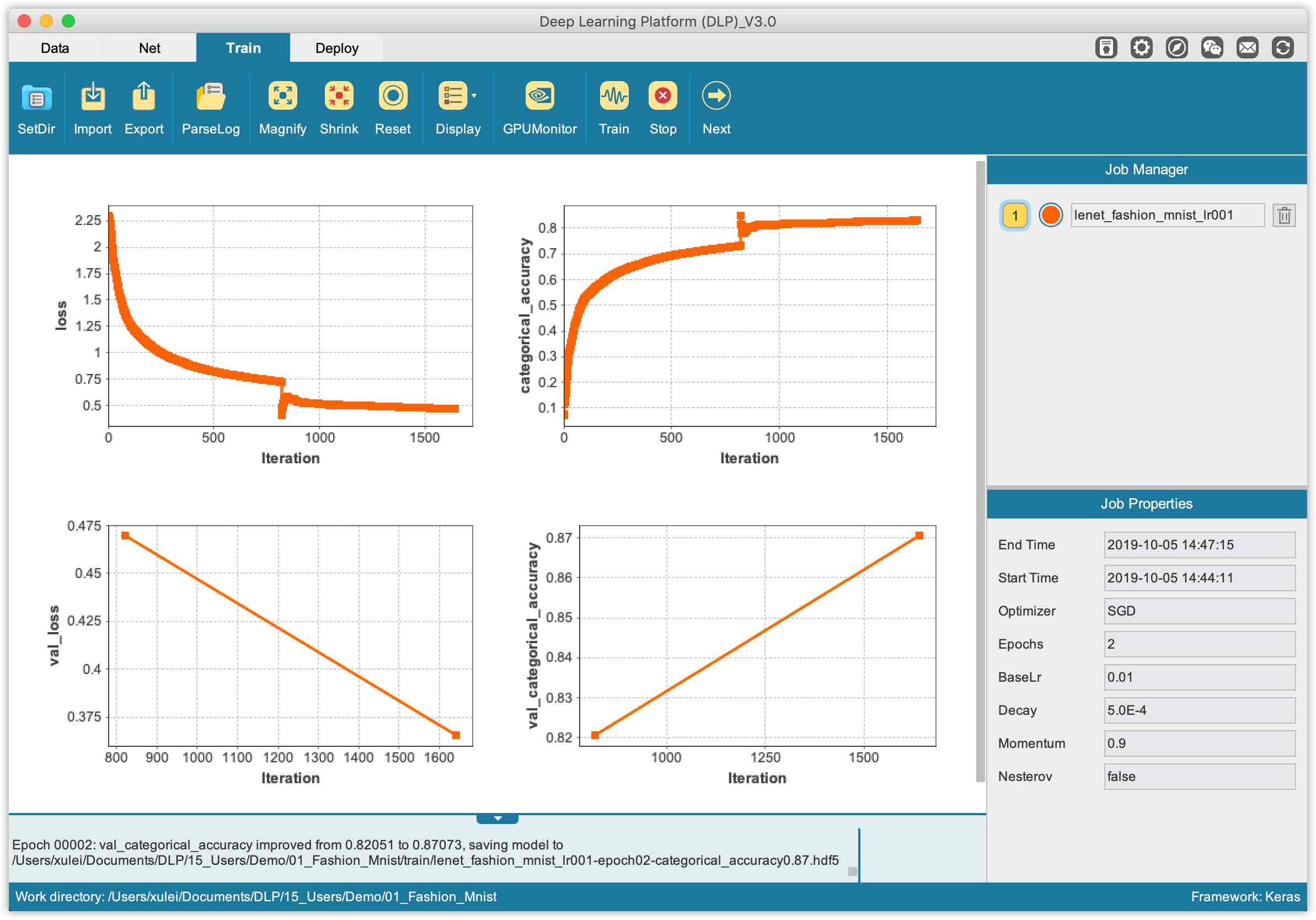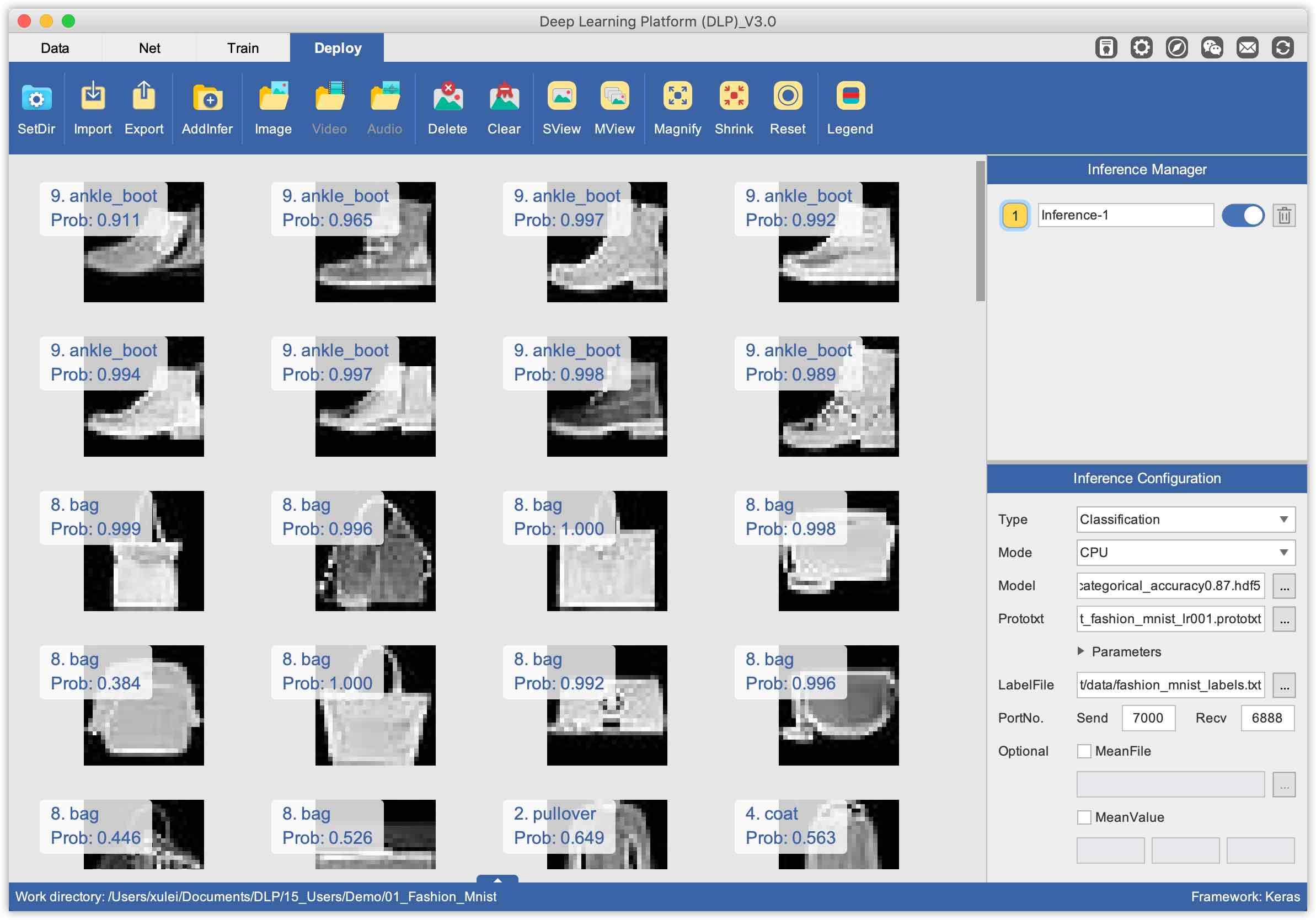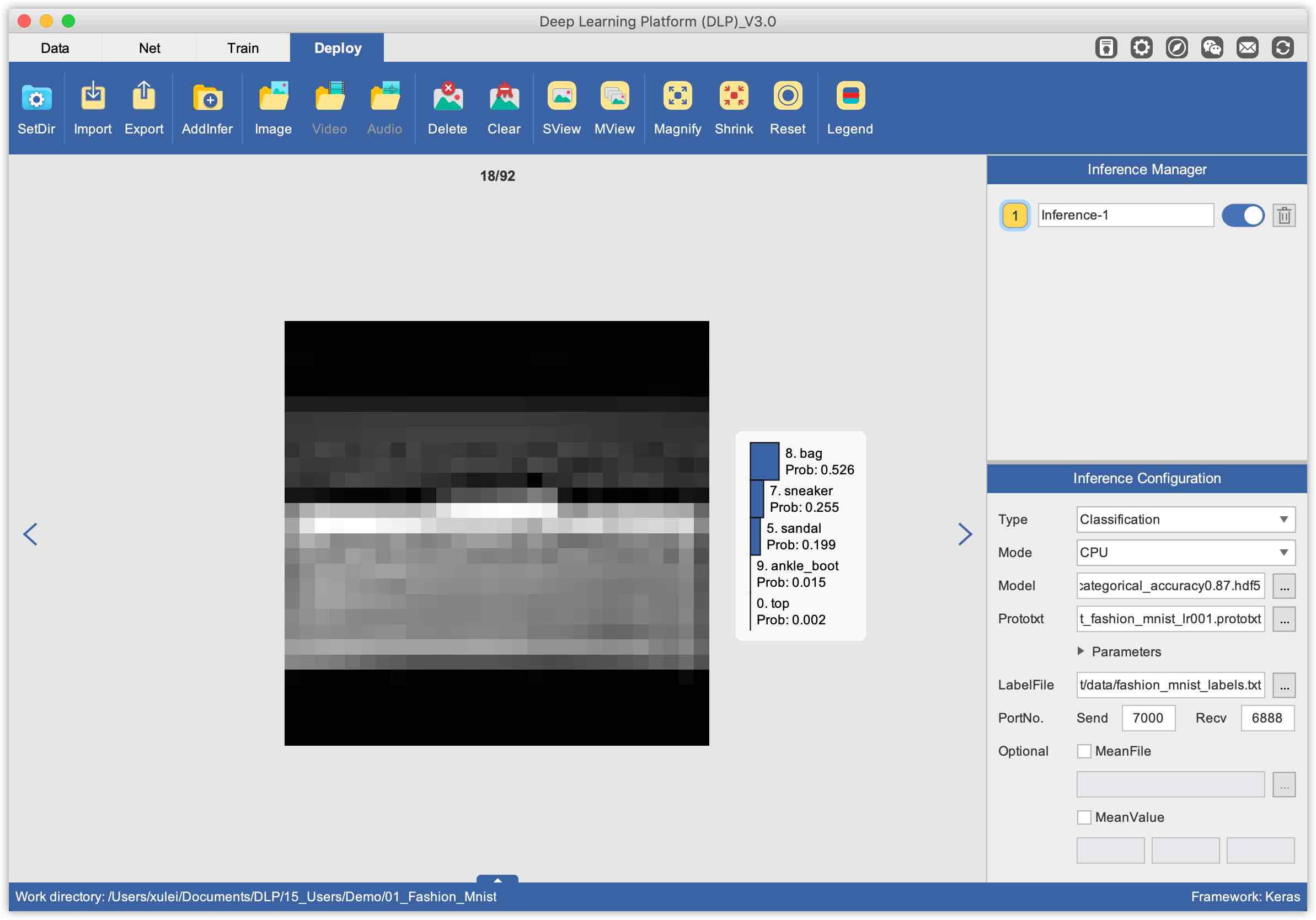5. 定义神经网络
DLP提供了直观的界面,可以轻松地定义和构建神经网络,既可以从头开始定义自己的神经网络,也可以使用DLP的网络库中的定义好的网络架构。
用DLP定义神经网络主要是将不同的网络组件(层)相互连接。在本教程中,主要用到一下组件:
1. 输入层: 一般是神经网络的第一层。在这里,定义数据集源(来自Keras内置数据集或来自本地磁盘),图像数据集的所需形状(通过指定高度,宽度和通道参数)等;
2. 隐藏层: 通常由相互连接的诸如卷积,合并,批处理规范化,全联接等层组成,在这里定义架构的隐藏层和输出层;
3. 损失层: 应该连接到网络的输出层,在这里定义网络训练期间要最小化的目标函数;
4. 准确度层: 应该连接到网络的输出层,在此处定义用于在训练期间评估模型的函数;
5. 优化器: 是一个独立的网络层/组件,可以在其中指定求解器的参数,即定义要使用的优化算法并配置其参数;
6. 网络配置: 可以定义模型训练过程,还可以在此处选择使用CPU还是GPU进行训练,该层是一个独立的组件。
在本教程中,我们将使用网络库中的神经网络,而不是从头构建一个网络。我们要使用的网络是LeNet架构,在网络库中将名为LeNet的网络拖放到工作区中。
输入层: 我们已经准备了自己的数据集,因此可以为Source参数指定Local disk,然后指定训练集和验证集的路径。接下来,我们需要定义数据集的形状。我们网络的输入应为形状(batch_size,高度,宽度,通道)。 由于我们的图像数据是灰度的,因此将通道设置为1。其他三个参数是根据经验定义的。虽然"Fashion MNIST"是由分辨率为28x28的图像组成,但我们将其重塑为56x56,然后我们可以在分辨率为56x56的图像上训练模型;
隐藏层和输出层: 在这里,我们主要关注输出层,即单元/节点的数量应与数据集中的类标签的数量匹配。 由于我们的数据集具有10个类别标签,因此输出层 Units 参数应设置为10。此层(输出层)中的 Activation 应当设置为 Softmax ,因为我们正在处理多类分类问题。 隐藏层和输出层中还有多个其他参数可供您使用。 例如,您可以降低或增加在Dropout层中定义的辍学率。 最后, UseAsPrediction 参数是除输入层,损失层,准确度层,优化器和网络配置层以外每个层共有的重要参数,此参数告诉DLP哪个层是输出层;
优化器: 我们将使用此层的默认值,即使用具有动量和学习率衰减的随机梯度下降(SGD)方法训练2个周期的神经网络;
网络配置层: 我们将使用此层的默认值。 即每1个训练周期在验证集上计算模型的准确度,并仅保存最佳模型。
正确配置所有层后,单击功能栏上的 Train 按钮,将网络结构(.prototxt)保存在本地磁盘上,并启动模型训练。